ما أحبه في Android أكثر من أي شيء آخر هو أنه يمكنك استخدام الخلفيات ، قاذفات أندرويدوحزم الرموز والأدوات لتحويل هاتفك إلى تجربة فريدة ومخصصة حقًا. التطبيقات المصغرة هي في الأساس تطبيقات مصغرة تعمل على شاشتك الرئيسية ، وتعرض المعلومات بحيث لست مضطرًا إلى الانغماس في تطبيق الطقس لمجرد رؤية درجة الحرارة أو رؤية التقويم التالي موعد. يمكن أيضًا استخدام الأدوات المصغّرة للتحكم في موسيقاك أو تبديل الإعدادات السريعة أو حتى التفاعل مع منزلك الذكي دون مغادرة شاشتك الرئيسية. فيما يلي كيفية إضافة عناصر واجهة مستخدم جديدة أو إزالة الأدوات المصغّرة المثبتة مسبقًا على هاتف Android.
كيفية إضافة عنصر واجهة مستخدم جديد إلى شاشتك الرئيسية
يتم التعامل مع الأدوات المصغّرة بشكل مختلف قليلاً بين المشغلات - التطبيق الذي يقوم بالفعل بتشغيل شاشتك الرئيسية - لكن معظم المشغلات تتبع نفس العملية الأساسية لإضافة الأدوات. قد يختلف التصميم قليلاً اعتمادًا على الشركة المصنعة لهاتفك ، سواء كنت تستخدم مشغلًا تابعًا لجهة خارجية ، وإصدار Android الموجود بهاتفك.
صفقات VPN: ترخيص مدى الحياة مقابل 16 دولارًا وخطط شهرية بسعر 1 دولار وأكثر
تم التقاط هذه اللقطات باستخدام Samsung Galaxy A52 5G و Samsung One UI Home launcher (يسار) ، نوفا قاذفة (وسط) و قاذفة ذكية 5 (حق).
-
الضغط لفترة طويلة على مساحة فارغة على شاشتك الرئيسية.


 المصدر: Android Central
المصدر: Android Central -
مقبض الحاجيات أو إضافة القطعة. مستخدمو Nova ، اسحب للأعلى على Widgets لفتح القائمة.

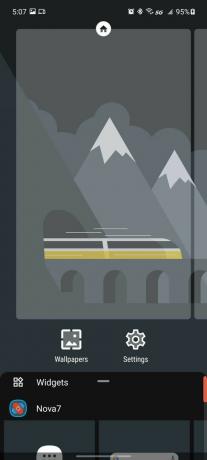
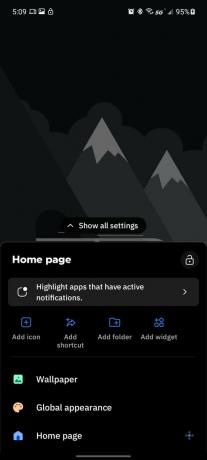 المصدر: Android Central
المصدر: Android Central -
التمرير من خلال صفحات القطعة للعثور على الأداة التي تريد إضافتها.
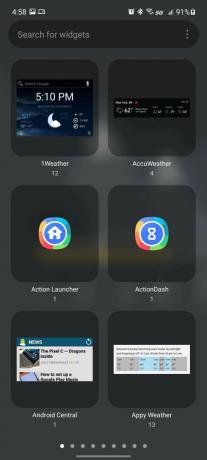
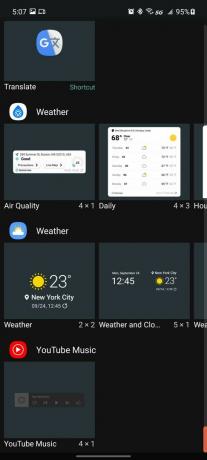
 المصدر: Android Central
المصدر: Android Central -
اضغط على القطعة لإضافته إلى شاشتك الرئيسية. ستجعلك بعض المشغلات تقوم بسحب الأداة وإفلاتها بدلاً من ذلك.


 المصدر: Android Central
المصدر: Android Central -
إذا كنت تستخدم مشغلًا تابعًا لجهة خارجية وكانت هذه هي المرة الأولى التي تضع فيها عنصر واجهة مستخدم ، فانقر فوق اسمح دائما و يخلق.
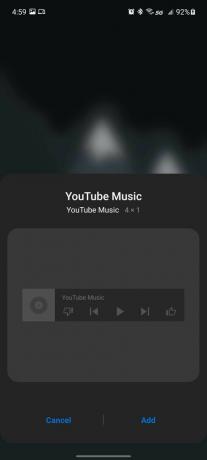

 المصدر: Android Central
المصدر: Android Central
اعتمادًا على حجم الشبكة التي يستخدمها المشغل والمشغل نفسه ، ستتم إضافة معظم الأدوات بحجمها الأصلي ، عادةً 1 × 1 أو 2 × 2 أو 4 × 1. إذا لم تكن هناك مساحة كافية حيث تريد وضع الأداة ، فقد يتم وضعها تلقائيًا في الصفحة التالية.
إذا كنت تريد أن تكون الأداة أكبر أو أصغر لتناسب ، فستحتاج إلى تغيير حجمها ، ولكن لا تقلق. هذا أسهل من وضع الأداة. اضغط لفترة طويلة على القطعة حتى يظهر مربع محيط حوله ، ثم اسحب الحواف إلى الحجم الذي تريده. هذا هو.
كيفية إزالة عنصر واجهة مستخدم من شاشتك الرئيسية
إذا سئمت من عنصر واجهة المستخدم وأردت إزالته ، فهو سريع وغير مؤلم. تم التقاط هذه اللقطات باستخدام Samsung Galaxy A52 5G و Samsung One UI Home launcher (يسار) ، نوفا قاذفة (وسط) و قاذفة ذكية 5 (حق).
-
اضغط لفترة طويلة على ملف القطعة تريد حذفه.


 المصدر: Android Central
المصدر: Android Central -
مقبض إزالة أو ال X. إذا كنت لا ترى هذا الخيار ، فقم بسحب الأداة وإفلاتها في الجزء العلوي من الشاشة ، حيث يجب أن تظهر سلة المهملات.

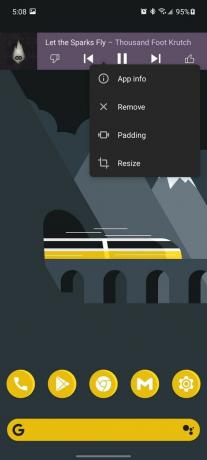
 المصدر: Android Central
المصدر: Android Central
بحاجة إلى أفكار القطعة؟ أبدأ هنا!
إذا كنت ترغب في اللعب باستخدام الأدوات ولكن لا تعرف بالضرورة التطبيقات التي تقدم الأدوات التي ستعجبك فعلاً ، فإليك بعض نقاط الانطلاق للمساعدة في بدء تجربة عنصر واجهة المستخدم:
- ال أفضل تطبيقات الطقس لديك العديد من الحاجيات للاختيار من بينها. على وجه الخصوص ، تحتوي 1Weather و Appy Weather و Today Weather على أكثر من عشرة أنماط لعناصر واجهة المستخدم لتختار منها للحصول على الظروف الحالية أو المستقبلية على شاشتك الرئيسية.
- تطورت تطبيقات الإنتاجية بشكل أفضل فيما يتعلق بالحاجيات في السنوات القليلة الماضية ، ولكن التطبيق القريب والعزيز على قلبي هو جوجل لحفظ المعلومات. يمكنني الرجوع إلى الملاحظات دون فتح التطبيق الكامل ، ويمكنني بدء قائمة مهام جديدة بنقرة واحدة.
- أي تطبيق الموسيقى يستحق هذا الملح ، سيحتوي على أداة تشغيل واحدة على الأقل حتى تتمكن من التوقف مؤقتًا أو التخطي إلى الأغنية التالية ، لكنني سأكون صريحًا معك ، معظمهم سيء. إنهم كبار السن ، ونحيفون ، وعادة لا يتغير حجمهم بشكل جيد. بدلاً من ذلك ، بمجرد أن تشعر براحة أكبر مع الأدوات ، أوصي بتجربتها KWGT. هذا محرر عناصر واجهة المستخدم ما تراه هو ما تحصل عليه ، ويمكنك إما إنشاء أداة الموسيقى الخاصة بك من البداية ، أو يمكنك استخدام واحد من آلاف الإعدادات المسبقة لـ KWGT Pro التي يتم مشاركتها إما في حزم KWGT المعدة مسبقًا أو مشاركتها من قبل صانعي الموضوعات في مجتمعات مثل ص / androidthemes و ص / مخصص.
كنا نأمل أنه بعد أن أضافت Apple أدوات الشاشة الرئيسية في iOS14 ، ستحصل Google على ركلة في السراويل في أمس الحاجة إليها، ولكن بعد عام تقريبًا ، أدوات Google الخاصة قديمة أكثر من أي وقت مضى. هناك أمل في أن نحصل على بعض إرشادات الأداة المحسنة باستخدام أندرويد 12، ولكن حتى الآن ، لم نشاهد الكثير خارج أداة المحادثات الجديدة.
آرا واجنر
آرا واجنر كاتبة في Android Central. إنها تقوم بتسمية الهواتف وتضرب موسيقى Google Play بعصا. عندما لا تكتب المساعدة والكيفية ، فإنها تحلم بديزني وتغني ألحان العرض. إذا رأيتها بدون سماعات ، اركض. يمكنك متابعتها على Twitter على تضمين التغريدة.
